كيفية تسجيل مكالمة whatsapp الصوتية على android.
“كيف أحفظ صوت WhatsApp على Android؟ أريد حفظ بريد WhatsApp الصوتي ، لكن لا يمكنني العثور على مكان تخزينها على هاتفي!”
WhatsApp ، أحد أكبر تطبيقات المراسلة الفورية الاجتماعية ، يأتي مع الكثير من الميزات. على سبيل المثال ، يستخدمه العديد من الأشخاص لتبادل الملفات الصوتية والأغاني وحتى الملاحظات الصوتية مع بعضهم البعض. ومع ذلك ، بمجرد حفظ رسالة WhatsApp الصوتية ، غالبًا ما يجد المستخدمون صعوبة في الوصول إليها. تمامًا مثل الاستعلام أعلاه ، يسألنا مستخدمو WhatsApp الآخرون أيضًا أسئلة مماثلة.
هناك طرق مختلفة لمعرفة كيفية عمل نسخة احتياطية من رسائل WhatsApp الصوتية على iPhone و Android. في هذا الدليل ، سأتناول الأمر نفسه من خلال حلول مخصصة حول كيفية القيام بذلك تسجيل رسائل الواتس اب الصوتية والصوتية مثل رئيس.
الجزء 1: كيفية تسجيل صوت WhatsApp على Android؟
إذا كان لديك جهاز Android ، فيمكنك ببساطة الوصول إلى مساحة التخزين الخاصة به لحفظ رسالة صوتية أو الملفات الصوتية التي يتم تبادلها على WhatsApp. كما تعلم ، عند إرسال أو استقبال أي وسائط على WhatsApp ، يتم حفظها أيضًا على وحدة التخزين الداخلية.
بمجرد الوصول إلى مساحة التخزين الخاصة به ، كل ما عليك فعله هو نسخ الوسائط التي تم نسخها احتياطيًا ونقلها إلى أي مكان تريده.
لمعرفة كيفية تسجيل ملفات WhatsApp الصوتية على Android ، ما عليك سوى اتباع الخطوات التالية:
- المرحلة 1. أولاً ، استخدم أي مدير ملفات على جهاز Android للوصول إلى مساحة تخزين أجهزتهم. يمكنك استخدام مدير الملفات الأصلي أو أي تطبيق تابع لجهة خارجية (مثل ES File Explorer) لهذا الغرض.
- الخطوة الثانية. في معظم الهواتف ، يتم تخزين بيانات WhatsApp في الذاكرة الداخلية ، ولكن بالنسبة لبعض الأجهزة (الجذر) ، يمكن أن تكون بطاقة SD أيضًا مصدرًا.
- الخطوه 3. انتقل إلى وحدة التخزين الداخلية> WhatsApp وانقر على مجلد “الوسائط” هنا.
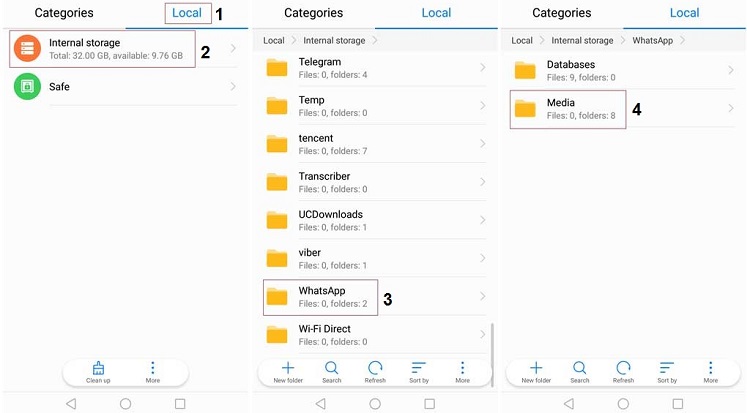
- سيعرض هذا مجلدات لأنواع مختلفة من ملفات الوسائط مثل WhatsApp Images و WhatsApp Audio و WhatsApp Voice وما إلى ذلك.
- للوصول إلى الملاحظات الصوتية المتبادلة ، ما عليك سوى الانتقال إلى مجلد WhatsApp Voice أثناء الحصول على الملفات الصوتية المسجلة ، يجب عليك الانتقال إلى مجلد WhatsApp Audio. استكشف الملفات الصوتية المسجلة من هذا المجلد وانسخها أو انقلها إلى موقع آخر لحفظ صوت whatsapp.
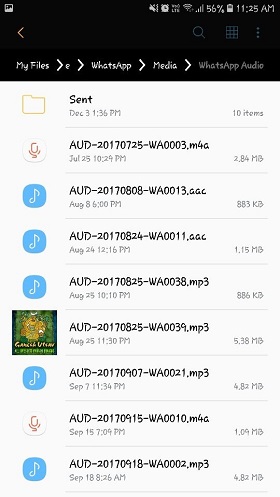
إذا كنت ترغب في ذلك ، يمكنك إرسال هذه الملفات بالبريد إلى نفسك أو مشاركتها مع جهاز آخر أو توصيل جهازك بالكمبيوتر لعمل نسخة احتياطية منها أيضًا.
موصى به: النسخ الاحتياطي للرسائل الصوتية WhatsApp بسهولة
إذا كنت مستخدمًا نشطًا لتطبيق WhatsApp ، فيجب أن تفكر في عمل نسخة احتياطية منتظمة من WhatsApp لمحادثاتك. نظرًا لأن WhatsApp لا يوفر حلاً أصليًا لإجراء نسخ احتياطي لمحادثاتنا على الكمبيوتر ، يمكنك استخدام أداة خارجية مثل MobileTrans – WhatsApp Transfer. مفيد جدًا وسهل الاستخدام ، يمكن لهذا التطبيق نسخ جميع بيانات WhatsApp احتياطيًا من جهاز iPhone / Android إلى جهاز الكمبيوتر. يتضمن ذلك الدردشات والوسائط المشتركة والملاحظات الصوتية والمستندات والمزيد. يمكنك بعد ذلك معاينة النسخة الاحتياطية واستعادتها إلى جهازك.
يمكنك ببساطة تنزيل MobileTrans على جهاز الكمبيوتر الخاص بك. لاحقًا ، يمكنك حفظ محادثة WhatsApp باتباع الخطوات التالية:
MobileTrans – WhatsApp Transfer
انقل WhatsApp من iPhone إلى Android بنقرة واحدة!
- • نقل بيانات WhatsApp من iPhone / iPad / iPod إلى جميع أجهزة Android والعكس.
- • نقل بيانات Viber و Kik و WeChat و Line من iOS إلى أجهزة iOS الأخرى.
- • النسخ الاحتياطي WhatsApp وبيانات التطبيقات الاجتماعية الأخرى إلى الكمبيوتر.
- • عملية النقل سريعة وآمنة مع عدم فقدان البيانات.
4،085،556 الناس قاموا بتنزيله
 4.5 / 5 ممتاز
4.5 / 5 ممتاز
- المرحلة 1. قم بتشغيل MobileTrans ، حدد الوظيفة “WhatsApp Transfer” من المنزل ، وقم بتوصيل هاتفك بالنظام باستخدام كابل يعمل.

- الخطوة الثانية. انتقل إلى قسم WhatsApp هنا واختر الوظيفة “رسائل WhatsApp الاحتياطية” من صفحتها الرئيسية.

- الخطوه 3. فقط اضغط على زر “لبدء” وانتظر لفترة من الوقت حيث سيأخذ التطبيق نسخة احتياطية كاملة لجميع بيانات WhatsApp على جهاز الكمبيوتر الخاص بك.

- الخطوة 4. عند اكتمال العملية ، سيتم إخطارك حتى تتمكن من إزالة هاتفك بأمان.
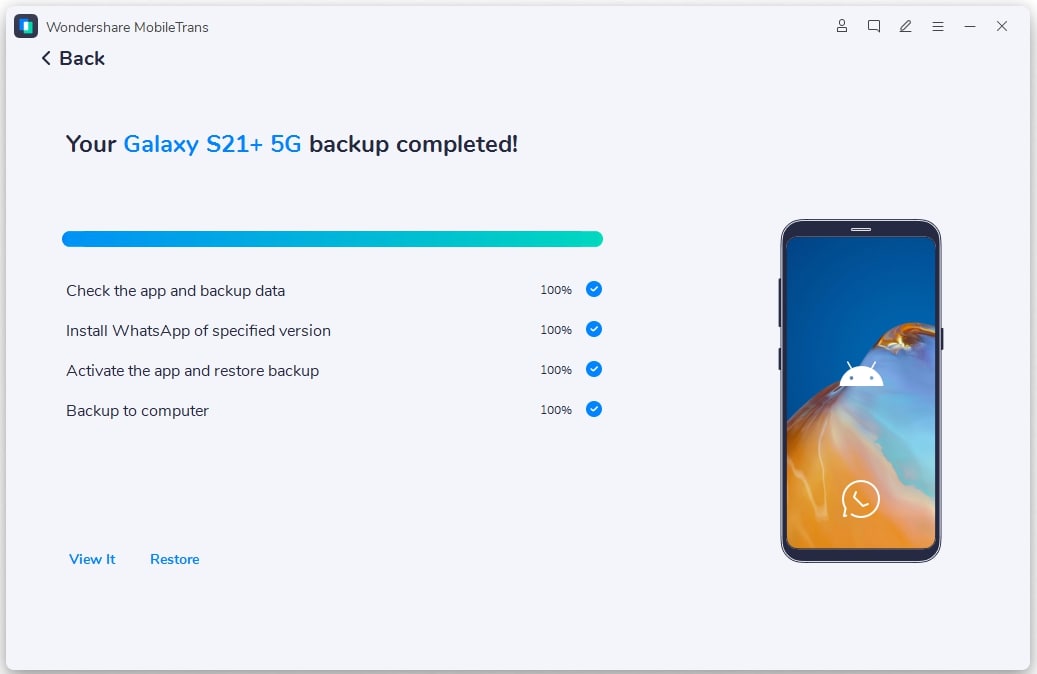
- إذا كنت ترغب في ذلك ، يمكنك أيضًا التحقق من محتويات النسخة الاحتياطية من هنا. أيضًا ، يمكنك توصيل جهازك واختيار خيار استعادة WhatsApp Backup لعرض قائمة ملفات النسخ الاحتياطي المتاحة (واستعادتها).
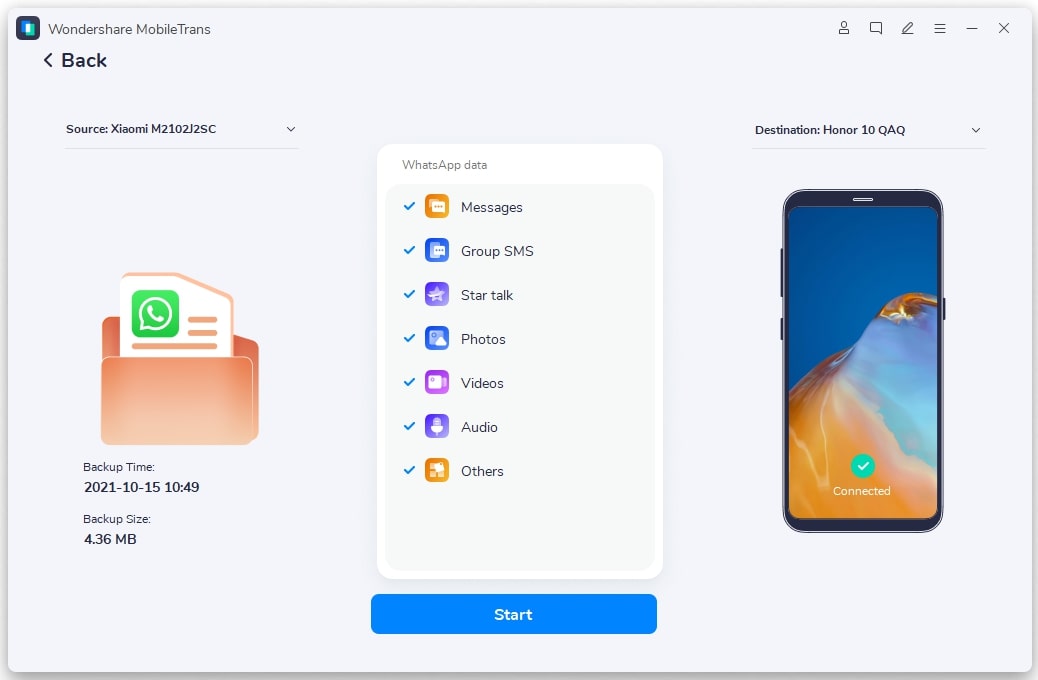
تحقق من الفيديو التعليمي أدناه حول كيفية عمل نسخة احتياطية من WhatsApp من هاتف إلى كمبيوتر:
الجزء 2: كيفية عمل نسخة احتياطية من صوت WhatsApp على iPhone؟
كما ترى ، من السهل جدًا معرفة كيفية عمل نسخة احتياطية من رسائل WhatsApp الصوتية على Android.
ولكن عندما يتعلق الأمر بجهاز iPhone ، تصبح الأمور معقدة بعض الشيء. هذا لأنه ، على عكس Android ، لا يمكننا الوصول إلى نظام الملفات لجهاز iOS.
لذلك ، يمكنك إما نسخ WhatsApp احتياطيًا إلى iCloud أو إرسال ملف صوتي / رسالة صوتية بالبريد الإلكتروني إلى نفسك. لمعرفة كيفية تسجيل صوت WhatsApp على iPhone ، اتبع الخطوات الأساسية التالية.
- المرحلة 1. عندما تحصل على ملف صوتي أو رسالة صوتية على WhatsApp ، انقر فوق زر التنزيل لحفظه في ذاكرة iPhone.
- الخطوة الثانية. انتقل الآن إلى إعدادات iPhone> iCloud ، وقم بتمكين خيار iCloud Drive ، وقم بتوصيله بحساب iCloud النشط. قم بالتمرير لأسفل وتمكين خيار حفظ بيانات WhatsApp. هذا يحفظ وسائط WhatsApp (بما في ذلك الصوت) في نسخة احتياطية على iCloud.
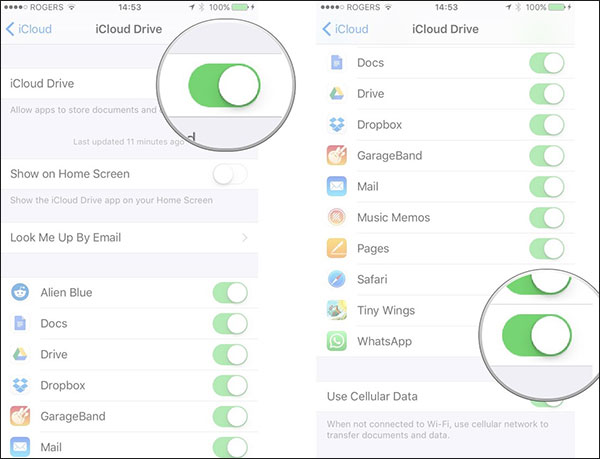
- الخطوه 3. إذا كنت لا ترغب في الاحتفاظ بنسخة احتياطية من بيانات WhatsApp بالكامل ، فيمكنك فقط إرسال رسالة صوتية أو ملفات صوتية محددة عبر البريد الإلكتروني. تحتاج فقط إلى فتح دردشة WhatsApp الخاصة بك وتحديد الملف الصوتي أو الرسالة الصوتية التي تريد حفظها.
- الخطوة 4. مثل الاحتفاظ بها ، ستحصل على خيارات مختلفة مثل الرد وإعادة التوجيه والحذف وما إلى ذلك. اضغط على خيار النقل ثم اختر مشاركة الملف الصوتي.
- سيعرض هذا طرقًا مختلفة لمشاركة صوت WhatsApp مثل الرسائل والملاحظات و iCloud Drive وما إلى ذلك. اضغط على خيار البريد لفتح نافذة مسودة جديدة مع إرفاق ملف الصوت المحدد. الآن يمكنك إرسالها بالبريد الإلكتروني إلى نفسك أو إلى جهات اتصال أخرى.
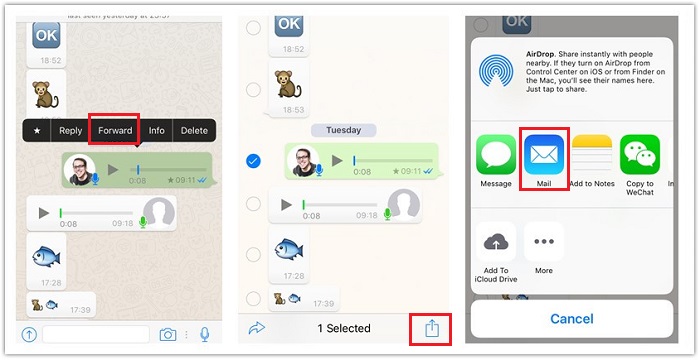
الجزء 3: كيفية تسجيل مكالمة فيديو WhatsApp بالصوت على iPhone؟
بالإضافة إلى إرسال الرسائل الصوتية ، يستخدم WhatsApp على نطاق واسع لمكالمات الفيديو مع جهات الاتصال الخاصة بنا. هناك أوقات نريد فيها إجراء نسخ احتياطي لمكالمة فيديو على iPhone بما في ذلك محتواها الصوتي.
للقيام بذلك ، يمكنك استخدام تطبيق مخصص مثل Dr.Fone – MirrorGo. بلمسة واحدة فقط ، يمكنها تسجيل نشاط الشاشة من أي جهاز يعمل بنظام iOS أو حتى نسخ شاشتها إلى جهاز كمبيوتر. لتسجيل نشاط شاشة iPhone ، يمكنك استخدام إما تطبيق سطح المكتب أو تطبيق iOS. نظرًا لأنك تريد تسجيل مكالمة فيديو WhatsApp ، سيكون تطبيق مسجل شاشة iOS حلاً مناسبًا.
- للبدء ، ما عليك سوى تنزيل برنامج Mirrorgo على جهاز الكمبيوتر الخاص بك ، وهو تطبيق آمن وموثوق بنسبة 100٪ لتسجيل نشاط شاشة iPhone الخاص بك. إذا تلقيت المطالبة التالية ، فما عليك سوى النقر فوق الزر “تثبيت” للبدء.
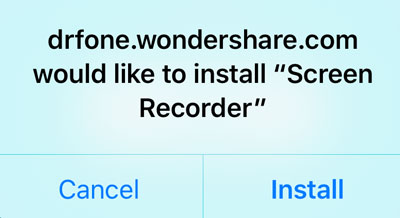
- انتقل الآن إلى إعدادات iPhone> عام> إدارة الجهاز ، وحدد موزع التطبيق واضغط على زر “Trust” لمنحهم الوصول الضروري.
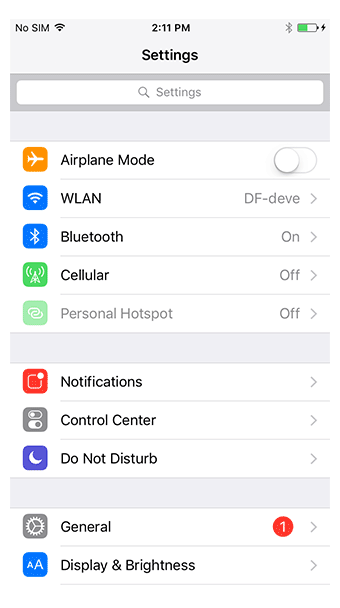
- هذا كل شيئ ! كلما أردت تسجيل مكالمات الفيديو ، قم بتشغيل مسجل شاشة iOS. إذا كنت تستخدمه لأول مرة ، فامنحه الإذن بالوصول إلى ميكروفون هاتفك لتسجيل مكالمات الفيديو بالصوت.
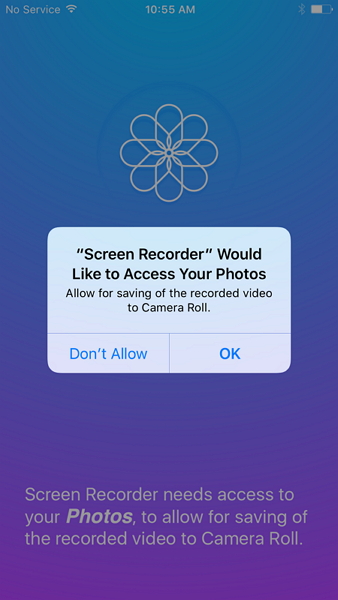
- قبل أن تبدأ في تسجيل الشاشة ، سيتم إعطاؤك خيار تحديد دقة الفيديو واختيار ما إذا كنت تريد تضمين الصوت أم لا.
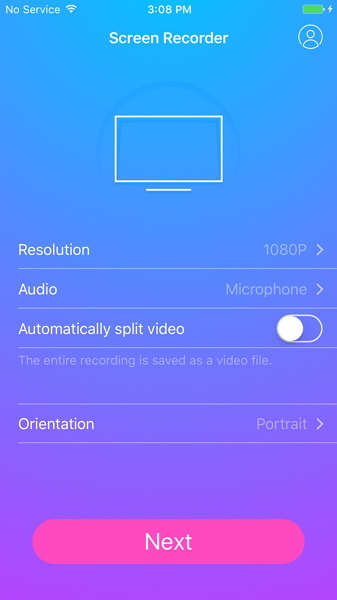
- بمجرد بدء تسجيل نشاط الشاشة ، قم بتصغير تطبيق dr.fone وقم بتشغيل WhatsApp. يمكنك الآن إجراء مكالمة الفيديو وسيتم تسجيلها تلقائيًا في الخلفية.
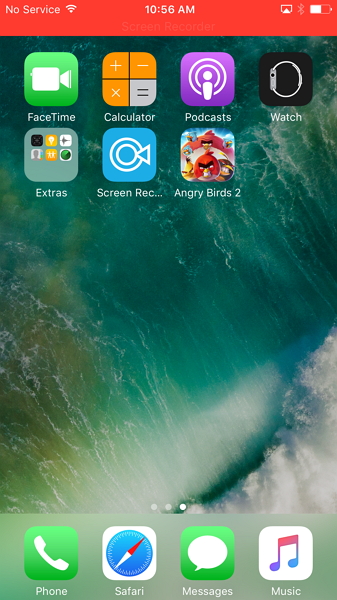
- في النهاية ، يمكنك قطع اتصال مكالمة الفيديو والعودة إلى تطبيق iOS Screen Recorder. من هنا يمكنك إيقاف تسجيل الشاشة وحفظ الفيديو في قائمة الكاميرا بهاتفك.
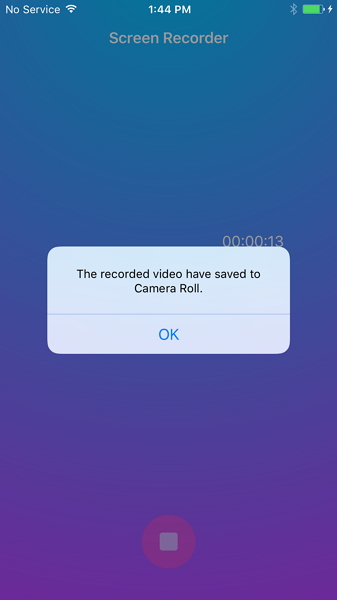
بعد قراءة هذا الدليل الكامل حول كيفية تسجيل الصوت من WhatsApp على Android أو iPhone ، ستتمكن من تلبية احتياجاتك. إلى جانب ذلك ، قدمنا أيضًا حلاً حول كيفية تسجيل مكالمة فيديو WhatsApp بالصوت.
ومع ذلك ، فإن أهم نصيحة هي إجراء نسخ احتياطي لبيانات WhatsApp الخاصة بك. للقيام بذلك ، يمكنك استخدام MobileTrans – Whatsapp Transfer وعمل نسخة احتياطية كاملة من بيانات WhatsApp الخاصة بك. يمكن أيضًا استخدام الأداة لاستعادة نسخة احتياطية موجودة أو ببساطة نقل بيانات WhatsApp مباشرة بين الأجهزة المختلفة.
إذا كنت مهتمًا بأداة فعالة لإصلاح مشكلة النسخ الاحتياطي WhatsApp ، يمكنك تجربة منتجنا مجانًا بالنقر فوق الزر أعلاه ، فنحن نوفر لك بصدق تجربة الجودة.
العناصر الأخرى الموصى بها
هل كان المقال مفيداً؟شاركه مع أصدقائك ولا تنسى لايك والتعليق
اترك تعليقاً